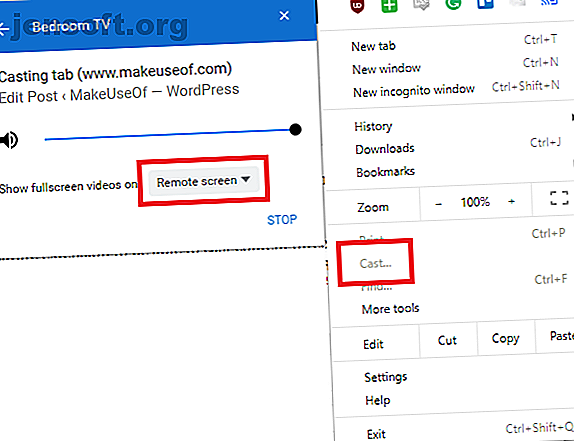
Hur du tittar på Amazon Prime-video på din TV med Chromecast
Annons
Inte alla appar och tjänster är kompatibla med Googles Chromecast. En av dessa appar är Amazon Prime Video.
Medan Netflix, Prime Videos största rival, har varit Chromecast-kompatibelt från början, lever Amazon Prime Video fortfarande under de mörka åldrarna.
Men det finns ett par sätt runt denna brist på kompatibilitet. I den här artikeln visar vi dig hur du kan titta på Amazon Prime på din TV med Chromecast.
Varför finns det ingen cast-knapp på Amazon Prime Video?
Idag är det svårt att hitta någon mainstream-video- eller ljudströmningsapp på Android som inte har cast-knappen tillgänglig.
Så varför erbjuder inte Amazon Prime Video funktionen?
Som det är så ofta är det på grund av bickring mellan de två företagen. Amazon erbjuder inte en YouTube-app på någon av sina många Fire TV-enheter; Google säljer inte sina produkter på Amazon; Amazon gör inte Prime Video tillgängligt på Chromecast. Barnslig tit-för-tat, vi är säkra på att du kommer att hålla med.
Obs! Om du vill upptäcka appar som naturligt stöder dongeln, har vi tidigare samlat de bästa videoapparna för Chromecast 10 måste ha Chromecast-appar för att titta på TV 10 måste-ha Chromecast-appar för att titta på TV. den bästa enheten som för närvarande finns på marknaden för alla som vill skära sladden. Och du behöver definitivt dessa 10 appar för att komma igång. Läs mer och de bästa ljudapparna för Chromecast 10 måste ha Chromecast-appar för att lyssna på musik 10 måste-ha Chromecast-appar för att lyssna på musik Chromecasts handlar om mer än bara videoinnehåll; de kan också strömma musik. I den här artikeln listar vi 10 måste-ha Chromecast-appar som hjälper dig att börja lyssna på musik. Läs mer .
Okej, låt oss gå vidare. Så här ser du Amazon Prime Video på din Chromecast.
Metod 1: Använd Chrome
Om du kör Google Chrome på någon av dina datorer kan du spela upp videon du vill titta på i din webbläsare och kasta den direkt till din Chromecast.
Under gamla dagar (!) Behövde du installera en separat tillägg för att kunna kasta innehåll direkt från din webbläsare. I de nyare versionerna av Chrome är det inte längre fallet. Google har byggt in funktionen direkt i webbläsaren.
Innan du fortsätter ska du se till att din TV är påslagen och att den visar rätt ingångskanal.
För att börja processen med att kasta Amazon Prime Video till din Chromecast via Chrome, öppna din Chrome-webbläsare, gå till Amazon Prime Video-webbplatsen och ange dina inloggningsuppgifter. Du måste hitta den video du vill titta på och trycka på Spela som normalt.
Klicka sedan på Mer- menyn (tre vertikala prickar) i det övre högra hörnet i webbläsarens fönster. Välj Cast från popup-menyn.

Du bör nu se ett nytt fönster med alla kompatibla enheter som finns i ditt nätverk. Klicka på namnet på Chromecast som du vill använda. Anslutningen ska ske automatiskt.
Innan du återupptar uppspelningen är det värt att välja Fjärrskärm från rullgardinsmenyn bredvid Visa fullskärmsfilmer på . Det förhindrar att din film eller TV-serie spelas på din bärbara dator och din Chromecast på samma gång.
Den uppenbara nackdelen med att använda skrivbordsversionen av Chrome för att kasta Amazon Prime Video till din Chromecast är bristen på kontroller. Du kan inte pausa, spola framåt, spola tillbaka eller justera andra uppspelningsinställningar från soffans bekvämlighet. Istället måste du göra ändringar på datorn du kastar från.
Om du behöver veta mer, se till att se Chromecast-introduktionen Vad är en Chromecast och hur fungerar det? Vad är en Chromecast och hur fungerar det? Välja en mediaströmmer med budget? Google Chromecast är ett bra alternativ, men vad är det egentligen, och hur fungerar Chromecast? Läs mer .
Metod 2: Cast din Android-skärm
Varning: Den här metoden kanske inte fungerar på nyare telefoner. I motsats till vad folk tror, har Amazon inte blockerat funktionen. Istället verkar det som om problemet är kopplat till HDR och 4K-stöd. Om du har en äldre enhet fungerar metoden fortfarande perfekt.
Google och Amazon kanske är i krig, men Amazon är inte tillräckligt dum för att inte erbjuda en Prime Video-app i Play Store. Och eftersom appen är där kan du använda Android: s Cast Screen-funktion för att visa den på din TV.
Obs! Du kan inte använda Android Cast-skärm för varje webbplats och apps videor. Om de använder Silverlight, Flash, QuickTime eller VLC fungerar det inte. Lyckligtvis använder Amazon Prime Video inte någon av dessa tekniker.
Att använda Cast Screen-funktionen är enkelt. Dra ned på enhetens meddelandefält och tryck på Cast- ikonen (det ser ut som en TV). Du kommer att se en lista över alla kompatibla enheter på skärmen. Klicka på rätt, och några sekunder senare ser du telefonens skärm visas på din TV.


Från denna punkt är det bara att använda din telefon för att navigera till Prime Video-innehållet du vill titta på på vanligt sätt. Se bara till att du vänder telefonen till liggande läge och gör videon på full skärm innan du blir bekväm.
Den uppenbara fördelen med den här metoden jämfört med den tidigare metoden är att du kan styra videon från din telefon. Det finns dock tre allvarliga nackdelar som du behöver tänka på.
Den första frågan är integritet. Du kastar hela din Android-skärm snarare än bara innehåll från en specifik app. När du får ett meddelande, e-post, telefonsamtal eller meddelanden dyker det upp på skärmen för alla att se. Beroende på var du är eller vem du är kan det kanske inte vara önskvärt beteende.
Det andra övervägandet är ditt batteri. Om du kastar hela telefonens skärm spelas videon på båda enheterna samtidigt. Om du stänger av telefonens skärm blir TV: n också tom. Därför måste du realistiskt ha en laddare i närheten om du planerar en binge session (vi har täckt andra sätt att spara batteri på Android 10 beprövade och testade tips för att förlänga batteritiden på Android 10 beprövade och testade tips för att förlänga batteriets livslängd på Android Lider av dålig batteritid på Android? Följ dessa tips för att få mer juice ur din Android-enhets batteri. Läs mer om du behöver ytterligare vägledning)
Det sista problemet är processorkraft. Eftersom Amazon Prime Video inte är Chromecast-aktiverat, gör din Android-telefon all bakgrundsprocess. Beroende på telefonens interna hårdvara kan det lätt leda till stamningar, efterlapp och dålig upplösning.
Du kan åtgärda problemet något genom att döda så många bakgrundsförfaranden som möjligt på din telefon (Inställningar> Appar och aviseringar> Se alla appar, klicka på en apps namn och välj Force stop), men det är en långt ifrån idealisk situation.
Ska du köpa en Amazon Fire TV-enhet?
Naturligtvis kan alla dessa lösningar göras stora om du köper en Amazon Fire TV-enhet. Förvånansvärt är Amazon Prime Video väl integrerad i hårdvaran. Du får också tillgång till Alexa, Prime Photos och massor av tredjepartsappar.
Vi har förklarat vilken Amazon Fire TV-enhet som passar dig. Vilken Fire TV-enhet ska du köpa? Stick mot TV kontra kub, jämfört vilken brand-TV-enhet ska du köpa? Stick vs. TV vs. Cube. Jämfört Amazon har nu fyra olika alternativ för människor som vill köpa en Fire TV-enhet. Men vilken är rätt för dig? Läs mer om du inte är säker på vilken du ska köpa.
Amazon och Google behöver ringa ett vapenvapen
Lyssna, Amazon. Vi betalar dig bra pengar varje år. Så vi förväntar oss inte att du avsiktligt begränsar kompatibiliteten med en av de mest populära trådklippsenheterna i världen bara för att du har nötkött med Google.
Mer information finns i vår introduktion till Chromecast. Vi har också jämfört Roku och Chromecast om du funderar på att byta.
Nu när du är redo kan du kolla in dessa Amazon Prime Original-program. De 15 bästa Amazon Prime Original-serierna för True Geeks. De 15 bästa Amazon Prime Original-serierna för True Geeks. Det finns massor av fantastiska originalserier på Amazon Prime, och dessa är den bästa Amazon Original-serien du antagligen aldrig har hört talas om. Läs mer .
Utforska mer om: Amazon Prime, Chromecast, Media Streaming, TV.

